Curso de macOS
El mouse o ratón de Apple


/es/curso-de-mac-os/como-cambiar-las-funciones-rapidas-de-mac/content/
El ratón de Apple está diseñado para poder cumplir con otras funciones adicionales a hacer clic derecho y clic izquierdo. También es sensible a varios gestos que activan otras funciones, veamos:
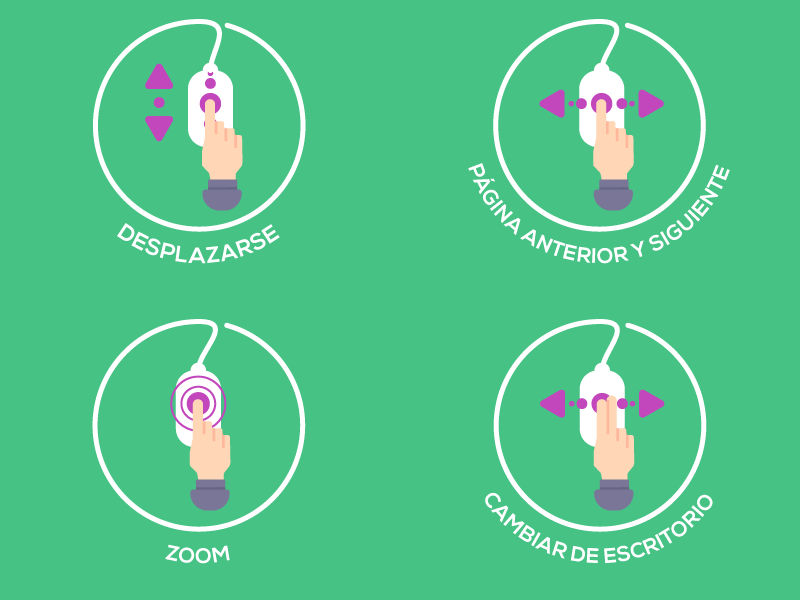
Abre Preferencias del sistema y selecciona la opción Ratón.
Se abrirá una ventana donde encontrarás las diferentes funciones y gestos del ratón. Para desactivar una función, haz clic en la casilla seleccionada.
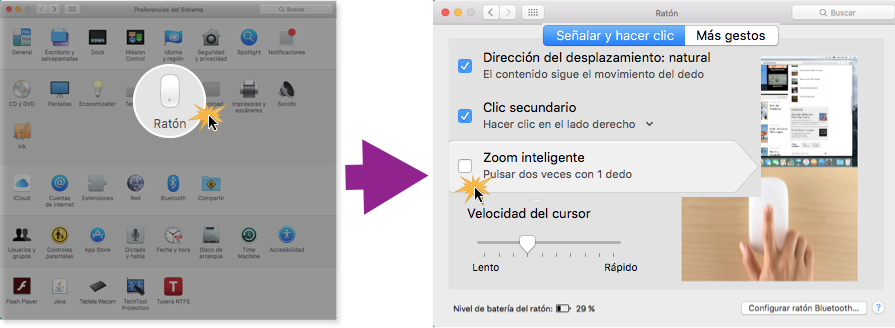
Si quieres cambiar el comando o gesto que usas para activar esa función, haz clic sobre el gesto. Allí se desplegará un menú donde verás las opciones entre las que puedes elegir cómo quieres realizar la función.
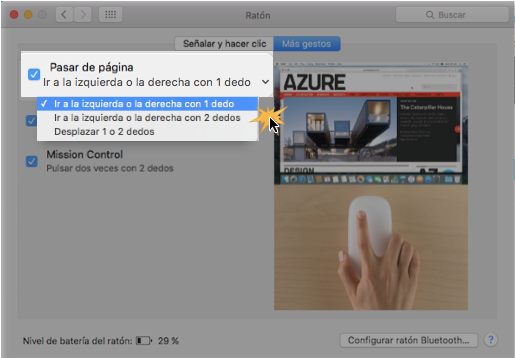
Ya que la mayoría de los modelos actuales de los ratones diseñados por Apple son inalámbricos, en la parte inferior de esta ventana también encontrarás la opción para Configurar ratón Bluetooth y seleccionar cuál de estos dispositivos quieres conectarte.
/es/curso-de-mac-os/que-es-un-trackpad/content/